ps如何新建文档预设?ps新建文档预设教程
发布时间:2021-09-14 11:50:34 作者:佚名  我要评论
我要评论
很多时候我们使用PS并不是制作作品,有时候只需要一个特定的图片大小就可以了,这个时候我们可以新建文档预设,提高办事效率,想知道如何设置的请看下文
在创建固定图片大小的时候,我们就可以创建文档预设,下面小编整理了教程,教给大家如何设置,感兴趣的小伙伴就来学习一下吧。

ps新建文档预设教程
1.打开界面后,点击左上角的文件菜单,选择新建按钮

2.在新建弹框中输入自己常用的文件尺寸

3.随后点击右侧的存储预设按钮

4.再次设置尺寸数据并点击确定保存即可

5.完成设置后,在文件菜单的新建选项中,就能够找到该文档预设进行使用了

相关文章
 很多小伙伴喜欢玩一款叫做找不同的游戏,我们找不到不同点的时候可以使用PS中的混合工具,小伙伴们是不是还不知道如何使用?一起来看看2021-09-14
很多小伙伴喜欢玩一款叫做找不同的游戏,我们找不到不同点的时候可以使用PS中的混合工具,小伙伴们是不是还不知道如何使用?一起来看看2021-09-14 ps怎么设计剪纸风字体?ps中想要设计一款漂亮的彩色剪纸字体效果,该怎么制作这个剪纸字体呢?下面我们就来看看ps裁剪字体的实现方法2021-09-14
ps怎么设计剪纸风字体?ps中想要设计一款漂亮的彩色剪纸字体效果,该怎么制作这个剪纸字体呢?下面我们就来看看ps裁剪字体的实现方法2021-09-14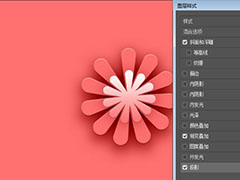 ps怎么设计剪纸风花瓣?ps中想要创建漂亮的剪纸花瓣图案,该怎么制作这个矢量图呢?下面我们就来看看ps漂亮剪纸花瓣图案的制作过程2021-09-14
ps怎么设计剪纸风花瓣?ps中想要创建漂亮的剪纸花瓣图案,该怎么制作这个矢量图呢?下面我们就来看看ps漂亮剪纸花瓣图案的制作过程2021-09-14 ps怎么制作眼里有光的效果?ps处理图片的时候,想要让人物眼神中有光,出现眼里有光的效果,该怎么制作呢?下面我们就来看看ps让人物眼睛更有神的技巧2021-09-13
ps怎么制作眼里有光的效果?ps处理图片的时候,想要让人物眼神中有光,出现眼里有光的效果,该怎么制作呢?下面我们就来看看ps让人物眼睛更有神的技巧2021-09-13 ps怎么创建PDF文件?ps中想要制作一个pdf文件,该怎么创建pdf文件呢?我们可以创建单页和多页pdf文件,下面我们就来看看ps生成pdf格式文件的技巧2021-09-13
ps怎么创建PDF文件?ps中想要制作一个pdf文件,该怎么创建pdf文件呢?我们可以创建单页和多页pdf文件,下面我们就来看看ps生成pdf格式文件的技巧2021-09-13 ps中经常会用到ps仿制图章,但有时候ps仿制图章涂不上,很多朋友都在为ps仿制图章怎么涂不上的问题而烦恼,下面小编就来为大家介绍一下ps仿制图章使用方法2021-09-13
ps中经常会用到ps仿制图章,但有时候ps仿制图章涂不上,很多朋友都在为ps仿制图章怎么涂不上的问题而烦恼,下面小编就来为大家介绍一下ps仿制图章使用方法2021-09-13 ps涂抹效果制作文字拖尾效果?ps总想要制作一款彩虹色的文字拖尾,看上去很漂亮,该怎么制作呢?下面我们就来看看ps文字彩虹拖尾的实现方法2021-09-13
ps涂抹效果制作文字拖尾效果?ps总想要制作一款彩虹色的文字拖尾,看上去很漂亮,该怎么制作呢?下面我们就来看看ps文字彩虹拖尾的实现方法2021-09-13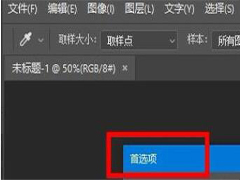 PS历史记录是为了避免工作过程中出现返回或者撤销等操作,找回之前的操作步骤,那怎么去调整历史记录设置呢?我们赶紧来看看,PS是怎么设置历史记录选项的2021-09-13
PS历史记录是为了避免工作过程中出现返回或者撤销等操作,找回之前的操作步骤,那怎么去调整历史记录设置呢?我们赶紧来看看,PS是怎么设置历史记录选项的2021-09-13 ps可以制作出各式各样的精美的特效字效果,那么透明文字是怎么制作的呢?下面小编就来给大家分享下操作的步骤2021-09-10
ps可以制作出各式各样的精美的特效字效果,那么透明文字是怎么制作的呢?下面小编就来给大家分享下操作的步骤2021-09-10
PS怎么设计淘宝详情页尺码表? ps做淘宝详情页尺寸图ps教程
PS怎么设计淘宝详情页尺码表?淘宝详情页中会写宝贝的尺码表,该怎么设计呢?下面我们就来看看ps做淘宝详情页尺寸图ps教程2021-09-10





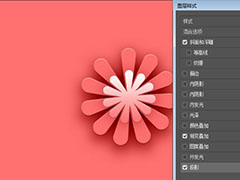




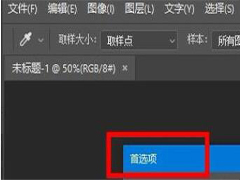


最新评论